
Tabla de contenido:
- Autor John Day [email protected].
- Public 2024-01-30 08:40.
- Última modificación 2025-01-23 14:39.

Este instructivo trata sobre cómo hacer un dispositivo de alarma fácil y barato por ti mismo. Todo lo que necesitas son conocimientos básicos en electrónica y programación arduino.
Si tiene alguna pregunta o problema puede ponerse en contacto conmigo en mi correo: [email protected]
Vamos a empezar
Componentes proporcionados por DFRobot
Paso 1: Materiales
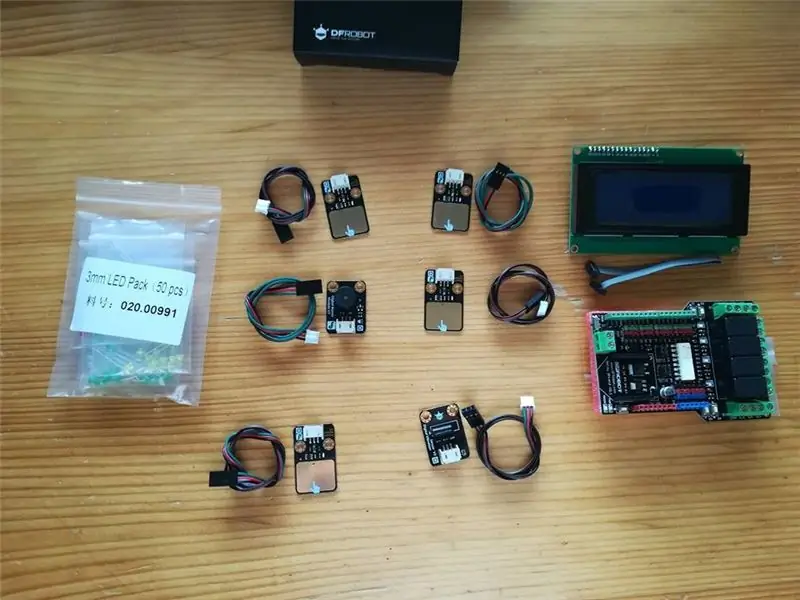

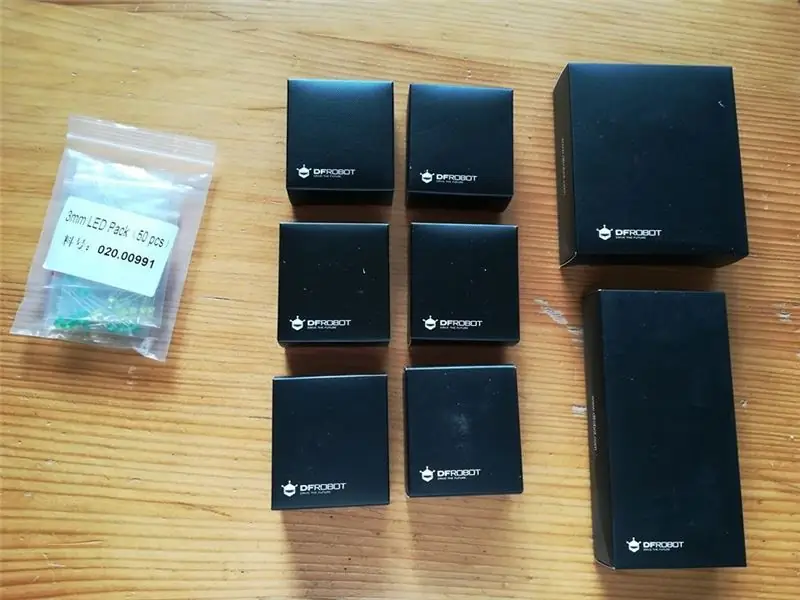
Todos los materiales necesarios para este proyecto se pueden comprar en la tienda en línea: DFRobot
Para este proyecto necesitaremos:
-Arduino Uno (también puedes tomar MEGA 2560)
-Sensor táctil capacitivo digital V2 4x
-Sensor de vibración digital V2 1x
-Módulo de zumbador digital 1x
-Pantalla LCD 20x4
-Algunos LED
Escudo de relé de -4 canales para Arduino
-Alambres de puente (muchos de ellos)
-Tablero de circuitos
-Batería de 9V
-Carcasa de la batería
Si desea controlar las luces o algo así, puede usar Relay Shield para Arduino.
También hice una carcasa para esta alarma, por lo que necesitará SolidWorks o algún otro programa similar. Por supuesto, también necesitará una impresora 3D. Si no tiene una impresora 3D, también puede usar una caja de conexiones eléctricas sellada de plástico montada en la superficie o algo similar.
Paso 2: módulos




Para este proyecto utilicé tres módulos diferentes. Es muy fácil conectar esos módulos a Arduino debido a su muy buen diseño de conexión. Obtiene un cable de conexión en el paquete con el módulo (se puede ver en la imagen).
Módulo sensor de vibración digital
Este módulo sensor es muy fácil de usar y es divertido jugar con él. Su sensibilidad es muy alta, por lo que no es necesario agitarlo muy fuerte. Un pequeño movimiento será suficiente.
Especificación:
- Tipo de IO: Digital
- Cambiar la vida: hasta 10 millones de segundos
- Resistencia de circuito abierto: 10 Mohm
- Voltaje de suministro: 3,3 V a 5 V
- Interfaz: digital
- Tamaño: 22x30 mm (0,87 x 1,18 pulgadas)
Módulo sensor táctil capacitivo digital
Si no le gustan los botones pulsadores ordinarios, puede utilizar estos módulos de sensor táctil capacitivo. Tienen un tiempo de respuesta muy rápido, gran área de contacto en ambos lados.
Especificación:
- Voltaje de suministro: 3,3 V a 5 V
- Interfaz: digital
- Tamaño: 22x30 mm (0,87 x 1,18 pulgadas)
Módulo de zumbador digital
Módulo de timbre muy simple y en la mayoría de los casos muy molesto.
Especificación:
- Tipo: digital
- Fuente de alimentación: 5VDC
Si quieres saber más sobre estos módulos puedes visitar: DFRobot Product Wiki
Paso 3: carcasa de alarma
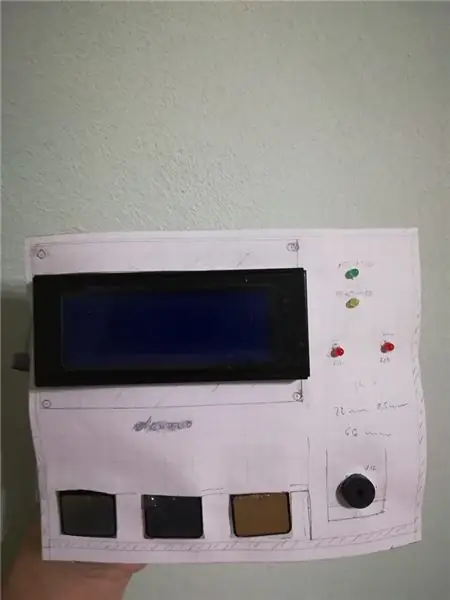
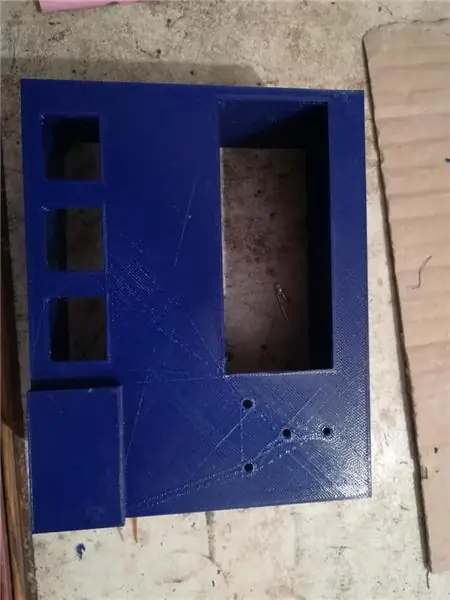

Hice una carcasa impresa en 3D para esta alarma.
Primero medí cada componente, luego hice el prototipo del plano frontal en papel milimétrico, de modo que verifiqué si la distancia es correcta. Puedes ver este prototipo en la imagen.
Cuando terminé el prototipo me quedé mirando para dibujarlo en el programa de dibujo 3D. Si no sabes dibujar en estos programas también puedes escribir en mi correo el archivo STL de esta carcasa, para que puedas imprimirlo.
Se tardaron unas cuatro horas en imprimir esta carcasa. Esta impresora está en el rango medio, por lo que debe hacer algunas correcciones en su producto (necesita archivar la carcasa o tal vez ampliar algunos orificios con un taladro …)
Tamaño:
150x60x120mm
La carcasa está hecha de plástico PLA. Tiene paredes de 3 mm de ancho, lo que es más que suficiente para tocar una carcasa. La abertura más grande es para la pantalla LCD, los orificios más pequeños junto a la pantalla LCD son para los LED. En la parte inferior hay aberturas para módulos táctiles y módulo zumbador. En el lado derecho también hay una abertura más para el módulo táctil. Puede montar esta carcasa en la pared o en la puerta.
Paso 4: cableado
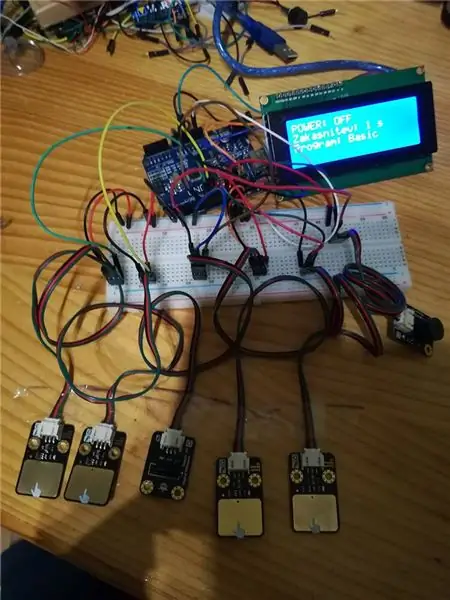
Hay muchos componentes diferentes en este proyecto, por lo que debe tener cuidado de conectarlos correctamente.
Le mostraré cómo se conectan todos los componentes de este proyecto.
Módulos de sensor táctil:
Usé cuatro de estos módulos. Uno para disminuir y otro para incrementar el tiempo de alarma, el tercero se usa para elegir programas (contaré más sobre esto en el próximo paso) y el cuarto se usa para activación.
Este módulo tiene tres pines. (5V +, GND, OUTPUT).
Conecta el cable rojo a 5V + y el cable negro a GND. El cable verde va al pin digital en Arduino. (También puede usar diferentes colores, pero es más fácil para usted y más manejable si usa estos colores).
Para este proyecto:
- El módulo de decremento está conectado al pin digital 8.
- El módulo de incremento está conectado al pin digital 9.
- El módulo para elegir el programa está conectado al pin digital 10.
- El módulo de activación de alarma está conectado al pin digital 11.
Sensor de vibración digital:
Este módulo tiene tres pines. (5V +, GND, OUTPUT).
El módulo está conectado al pin digital 3
Módulo de zumbador:
Este módulo tiene tres pines. (5V +, GND, OUTPUT).
El módulo está conectado al pin digital 13
Pantalla LCD:
La pantalla tiene cuatro pines (Vcc, GND, SCL, SDA):
Conecte Vcc a 5V +, GND a GND en Arduino, el pin SCL y SDA en la pantalla al pin SLC y SDA en Arduino
DIRIGIÓ:
Usé algunos LED como indicación. La pata o cátodo más corto del LED va a GND, la pata o ánodo más largo va al pin digital. Si no me cree, también puede verificarlo con un multímetro (el diodo conduce de ánodo a cátodo si está en buenas condiciones)
- El LED verde está conectado al pin digital 4. (Encendido cuando la alarma está activada)
- El LED amarillo está conectado al pin digital 5 (encendido cuando la alarma está desactivada)
- El LED rojo está conectado al pin digital 12 (parpadea si elige el programa correcto y si agita el sensor de vibración)
- Los LED blancos están conectados al pin digital 2. (Encendido cuando la alarma está desactivada para que pueda ver los módulos táctiles).
Los módulos y LED se suministran desde Arduino. Así que simplemente conecte todos los pines Vcc a 5V en Arduino y todos los pines GND a GND en Arduino. Arduino no tiene suficientes pines de 5V y GND, por lo que debe usar una placa de pruebas.
Puede suministrar Arduino con batería de 9V o con el adaptador apropiado. Alimentarlo con una batería de 9 V le dará mucha más movilidad, pero deberá reemplazarlo después de un tiempo.
Si desea controlar aparatos de CA, deberá conectar el módulo de relé.
Paso 5: Código


El código es un poco más largo y si no está familiarizado con la programación, puede perderse muy fácilmente.
Usé subprogramas porque esto hace que el programa sea más manejable.
Entonces, la idea del programa es que:
- Puede elegir la duración de la alarma (1-15 segundos con 5 intervalos)
- Puede elegir el programa (con programa me refiero a diferentes posibilidades de cómo se dispara la alarma. Puede elegir que solo el zumbador esté encendido, que el zumbador combinado con el LED esté encendido o que solo el LED esté encendido).
- Puede activar y desactivar la alarma (esto se indica con LED. Con verde y amarillo)
- Y todo se muestra en la pantalla LCD. Tiene numerosas posibilidades para lo que desea mostrar en su pantalla LCD.
- Entonces, cuando sacudes, la alarma del sensor de vibración se dispara, pero depende del programa que elijas.
Y así sucesivamente, si sabe cómo usar las declaraciones if y si conoce los controles para la pantalla LCD (lcd.clear, lcd.setCursor (x, y)…) este programa no debería ser difícil de entender.
Recomendado:
¡Cómo hacer un sensor de vibración de resorte en casa !: 5 pasos (con imágenes)

¡Cómo hacer un sensor de vibración de resorte en casa !: Estaba trabajando en un nuevo proyecto que involucra un sensor de vibración de resorte también conocido como el " hombre pobre " acelerómetro / sensor de movimiento! Estos interruptores de vibración de resorte son interruptores de gatillo inducidos por vibración no direccional de alta sensibilidad. Dentro hay un
Interruptor de inclinación de bola de metal con sensor de vibración SW-520D - Visuino: 6 pasos

Interruptor de inclinación de bola metálica con sensor de vibración SW-520D - Visuino: Este interruptor de inclinación básico SW-520D se puede usar fácilmente para detectar la orientación. Dentro de la lata hay una bola que hace contacto con los pasadores cuando la caja está en posición vertical. Inclina la carcasa y las bolas no se tocan, por lo que no se hace una conexión. El sensor de inclinación al
Node-RED con sensor de temperatura y vibración de largo alcance IoT: 34 pasos

Node-RED con sensor de temperatura y vibración de largo alcance de IoT: Presentamos el sensor de temperatura y humedad inalámbrico de largo alcance de NCD, con un alcance de hasta 28 millas utilizando una arquitectura de red de malla inalámbrica. La incorporación del sensor de temperatura y humedad HIH9130 de Honeywell transmite temperatura y
Sensor de vibración digital con LM358: 5 pasos

Sensor de vibración digital usando LM358: Trabajar con sensores hace que la electrónica sea mejor y más fácil de trabajar, hay miles de sensores para elegir y el diseño de sensores sería genial para proyectos de bricolaje. Este instructivo será parte de una serie de Instructables en los que yo muéstrame
CÓMO USAR UN SENSOR DE VIBRACIÓN- TUTORIAL VISUINO CON ARDUINO: 6 Pasos

CÓMO USAR UN SENSOR DE VIBRACIÓN- TUTORIAL VISUINO CON ARDUINO: En este tutorial usaremos sensor de vibración, led, zumbador, resistencia, Arduino Uno y Visuino para hacer un pitido cuando se detecta vibración
